電腦玩物最新文章●GrabMyBooks 收集網路好文輕鬆轉ePub, 電子書製作下載DIY |
| GrabMyBooks 收集網路好文輕鬆轉ePub, 電子書製作下載DIY Posted: 10 Jun 2011 09:44 AM PDT 「GrabMyBooks」是一款很有趣的Firefox擴充套件,它的用途是幫你快速抓取、輕鬆收集網頁內文,把自己喜歡、想讀的文章整理成一本世界上獨一無二的電子書,並提供轉出成ePub格式的功能,這樣一來就能將這本「個人化電子書」放入閱讀器裝置,例如iPad中,隨身攜帶、離線開啟、舒適閱讀了! 當然,類似的需求我們不一定只能依靠轉成ePub電子書來滿足。如果你只是有一些文章想要稍後閱讀,那麼透過Instapaper,和行動裝置上的InstaFetch互相搭配,一樣能夠達到網頁內文抓取、隨身離線閱讀的目的。 不過一種需求本來就可以有多種滿足的管道,或許你就是喜歡「享受」ePub動態排版後適應各種裝置的閱讀模式,你可以把透過GrabMyBooks自製的個人化電子書放入Android手機、iPad平板、電腦中隨時離線閱讀。
GrabMyBooks的操作非常簡單,我們在Firefox中安裝這款套件後,來到任何網頁文章頁面,直接在頁面空白處點擊右鍵,選擇【Grab this page】,就能自動抓取出單純內文的部份。 如果你有特定想要抓取的文字段落,也可以先圈選這段文字,然後點擊右鍵選擇【Grab selection】。
成功抓取內文後,會在瀏覽器右下方浮現預覽小視窗,這時候可以點擊「EDIT」對文章進行修改。
我們可以利用GrabMyBooks將正在研究的多篇網路文章全部抓下來,然後把它們彙整編輯成一本專門給自己看的電子書。 只要透過右上方的GrabMyBooks按鈕,進入【My book】中就能查看目前全部抓取到的書籍內文。
在「My Book」中我們可以改變文章順序,可以編輯增減內容,或者利用「Grab My Book」將目前收集的文章「打包」成一本ePub電子書檔案。
打包下載的ePub檔案,可以匯入到自己的各種電子書閱讀器中。例如以iPad來說,我們直接將ePub檔案拖曳到iTunes的「書籍」頁面,就能在後續同步時將這本電子書傳送到iPad中的iBooks。
因為ePub屬於動態排版,閱讀樣貌會跟著閱讀器而有很大的不同,只要有一個好的閱讀裝置,那麼匯出成ePub後確實能獲得更好的閱讀體驗。 利用GrabMyBooks,我們可以自己收集、編輯想看的網路文章,然後彙整成一本適合自己讀的電子書,這種個人化的過程確實滿有趣的,推薦給有需要的朋友試用看看。 |
| Wikihood 看電子地圖讀世界歷史,維基百科跟著你所在位置旅遊 Posted: 10 Jun 2011 08:18 AM PDT 我自己會使用幾種不同的方式閱讀維基百科,首先在瀏覽器搜尋引擎中內建維基百科搜尋,凡是遇到任何想要深入了解的詞彙就輸入關鍵字檢索;另外每天我都會抽出幾分鐘連上手機的Wapedia App,讀讀整合維基百科的新聞動態;而之前我推薦過的「Qwiki」,透過將維基百科圖文內容重組出有聲幻燈片,也是我閒暇時會想泡杯咖啡、立起iPad後輕鬆閱讀的有聲書(Qwiki剛剛宣布其iPad App在過去七週內被下載了50萬次)。 最近則又發現了另外一個「改變閱讀方式」的維基百科延伸服務,也就是今天要推薦的這個「Wikihood」,它將Google Maps與維基百科結合,以左欄為書、右欄為地圖的方式,讓我們輕易的操控地圖位置,並瀏覽在這個地點附近的維基百科相關條目內容。 透過Wikihood可以看到某個地點周遭的古蹟名勝、歷史事件、人物故事,有時還會出現維基百科內相關條目整理列表。Wikihood有點像是一本旅遊書,也有點像是一本考古學,但不是制式的書籍大綱展閱,也不是維基百科網站的目錄檢索,而是跟著你的所在位置跑,即時帶給你「最需要」、「最相關」的資訊。
熟悉Google地圖的朋友應該會發現,其實Google地圖中本來就有結合「維基百科」,我們只要到右上方選單勾選「維基百科」項目,就能在地圖上看到資料。不過,Google地圖上的維基百科只是一個快速檢索按鈕,而不是一本擁有舒適的閱讀體驗,和有趣的數位互動的電子書!而Wikihood是。 Wikihood說穿了沒有什麼神祕複雜的技術,它就是做好兩件事情: 維基百科是一個內容資料庫,而Google地圖是一個偵測地理位置的工具,兩者互相結合,就變成了一個可以解決地點查詢問題的資料庫服務了! 當然,這裡非常關鍵的一點,那就是「重新編排」,提供用戶一種能解決工具需求,但又能帶來舒適閱讀的服務,這中間包含了閱讀版面怎麼設計?資料怎麼抓取?瀏覽動線如何最佳化?這些才是真正的學問所在。
回到Wikihood服務功能來看,進入Wikihood網頁版,右上方的〔Locate Me〕按鈕可以立刻偵測到用戶目前的位置,然後拉近地圖看看,就會出現許多維基百科的圖釘。 而左方則會列出周遭相關的維基百科條目圖文摘要。
我們可以點擊地圖上的圖釘,或是點選左方欄位的條目,這時候就會「翻開」這一頁,看到這個項目更詳細的資訊內容。 Wikihood可不只是傻傻的把所有維基百科條目都列出來,而是有透過系統自動重新整理。例如你點選一個城市就會看到跟城市有關的人物(Person)、文化(Culture)被整合在這個城市的子頁面中。 於是我們可以先快速瀏覽摘要,而真的感興趣的條目也可以在Wikihood中打開維基百科全文來閱讀,不需要跳出到維基百科本站。
而如果是在iPad上的Wikihood就更聰明了,因為是行動裝置,所以對於你的地理位置偵測更加準確。 於是我們可以想像把「Wikihood」當做一本「旅遊書」(事實上Wikihood是被放在Travel類別中沒錯),當我們一邊旅行時,Wikihood就能即時的呈現旅遊地點的各種風土人情!而且資料就跟維基百科一樣的詳盡豐富^^ 這樣不就是一本最佳的旅遊電子書了嗎?而且也不用一本一本照著世界各國、各城市來分別購買,直接一本就能適用全世界。
另外之前推薦過的Qwiki,在iPad版本中也同樣擁有地理位置偵測功能,可以直接給你所在地附近最有趣的風土人情簡報。 即使我們沒有iPad,但還是可以連上Qwiki或Wikihood,來體驗看看數位內容閱讀的新方式喔! |
| You are subscribed to email updates from 電腦玩物 To stop receiving these emails, you may unsubscribe now. | Email delivery powered by Google |
| Google Inc., 20 West Kinzie, Chicago IL USA 60610 | |












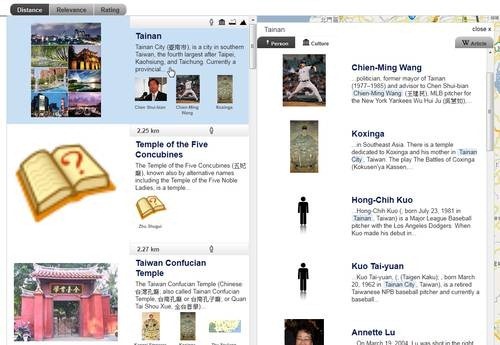


没有评论:
发表评论